金山PDF将一个pdf文件拆分成为多个PDF文件的方法
时间:2023-11-17 13:54:28作者:极光下载站人气:0
金山PDF软件提供了大家十分便利的操作功能,其中可以对PDF文件进行拆分、合并以及替换和转换等常用功能,比如当你想要将一个PDF文件中的页面拆分成多个小的PDF文件存放在电脑中,那么就要找到PDF拆分功能进行设置拆分的页面范围即可,有的小伙伴在制作PDF文件的时候,由于有些内容需要分成两个或者多个PDF文件来展示,那么使用拆分功能就可以帮助你进行快速的操作,操作起来也十分的简单,下方是关于如何使用金山PDF将文档拆分成多个小PDF文件的具体操作方法,如果你需要的情况下可以看看方法教程,希望对大家有所帮助。
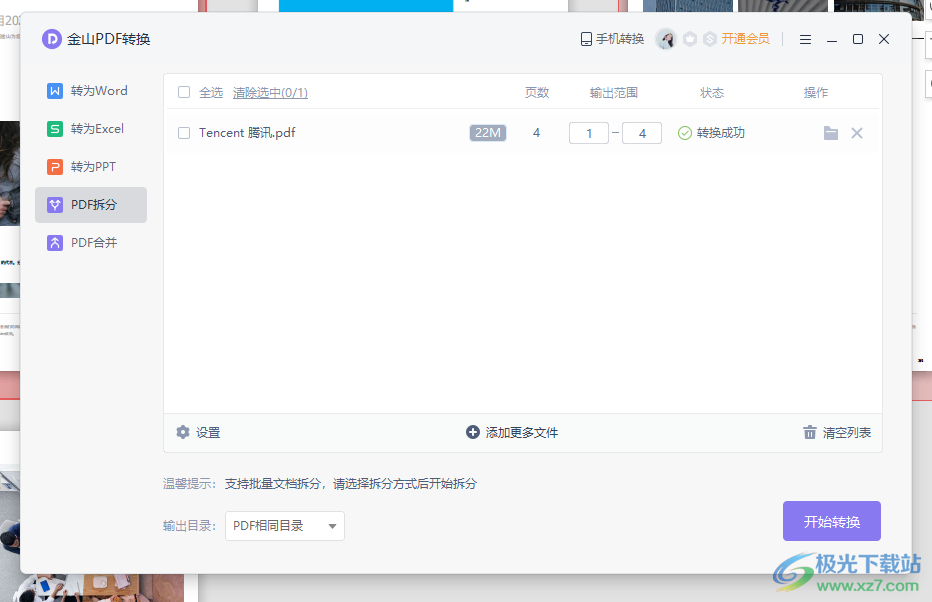
方法步骤
1.将金山PDF双击打开之后,即可在主页面中双击自己想要进行设置的PDF文件进入。
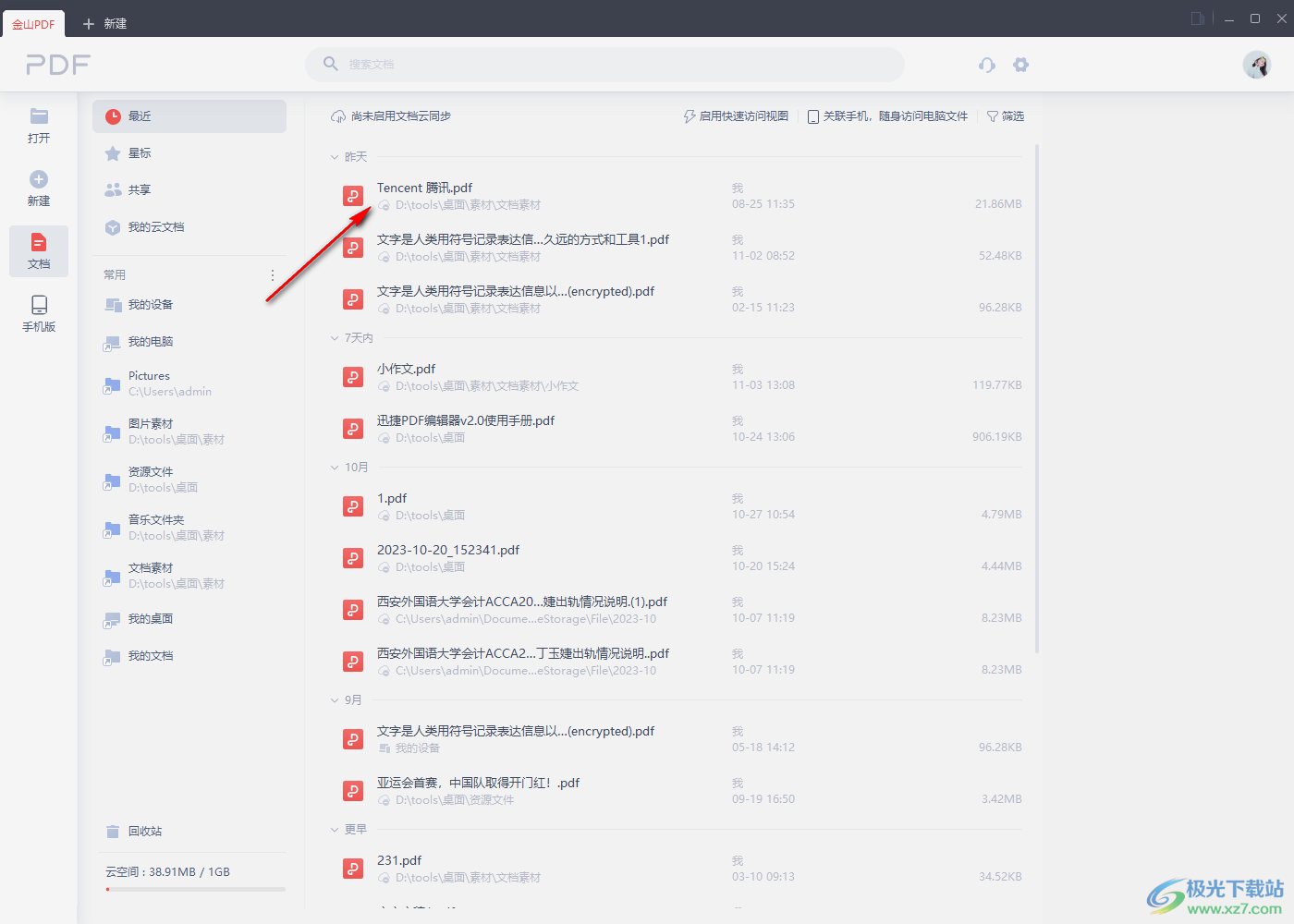
2.进入到编辑页面之后,将页面上方的【页面】选项卡进行点击,之后在工具栏中将左侧的【PDF拆分】选项进行点击一下。
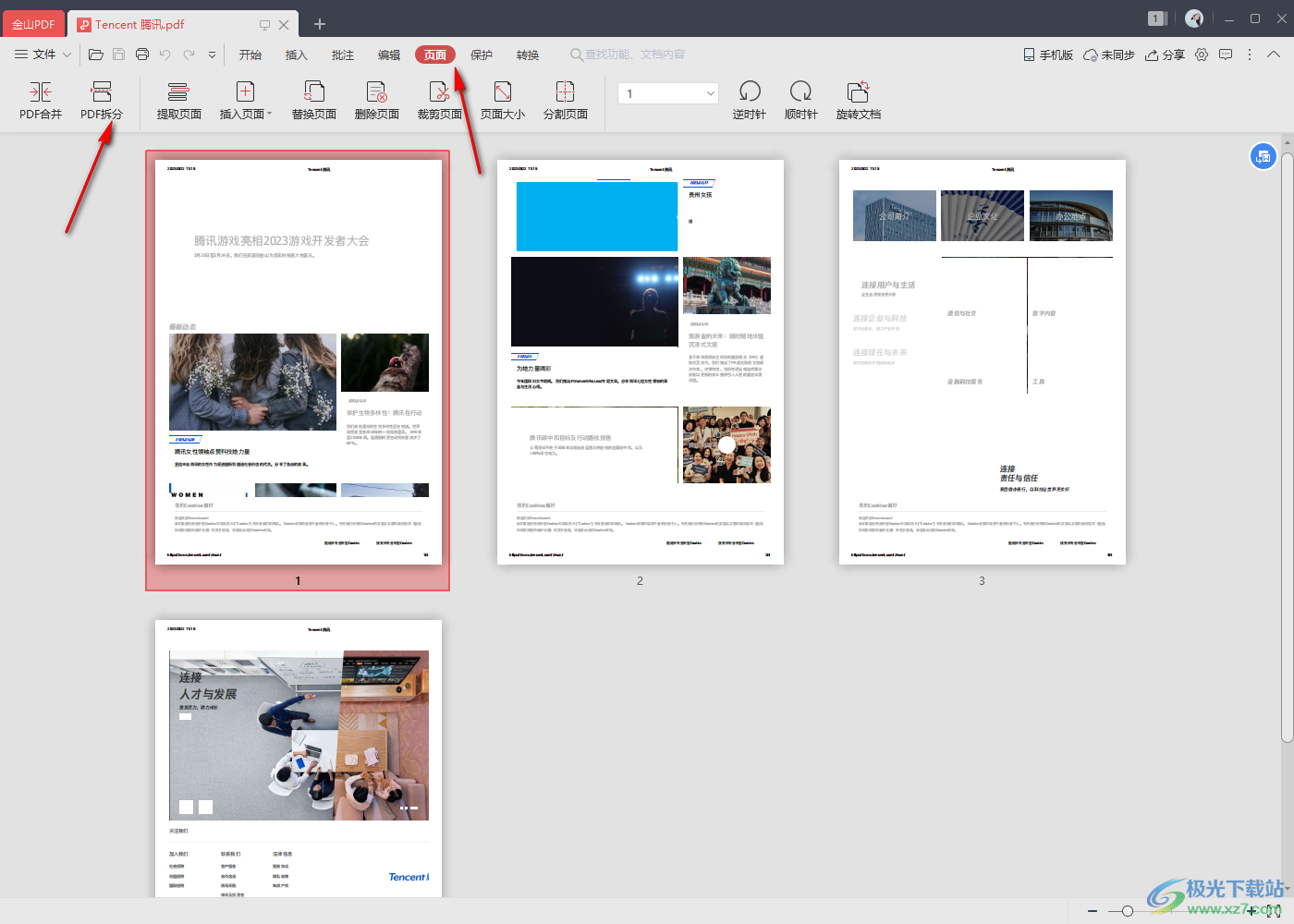
3.即可进入到拆分PDF文件的窗口中,之后按照自己的需求进行设置输出的范围。
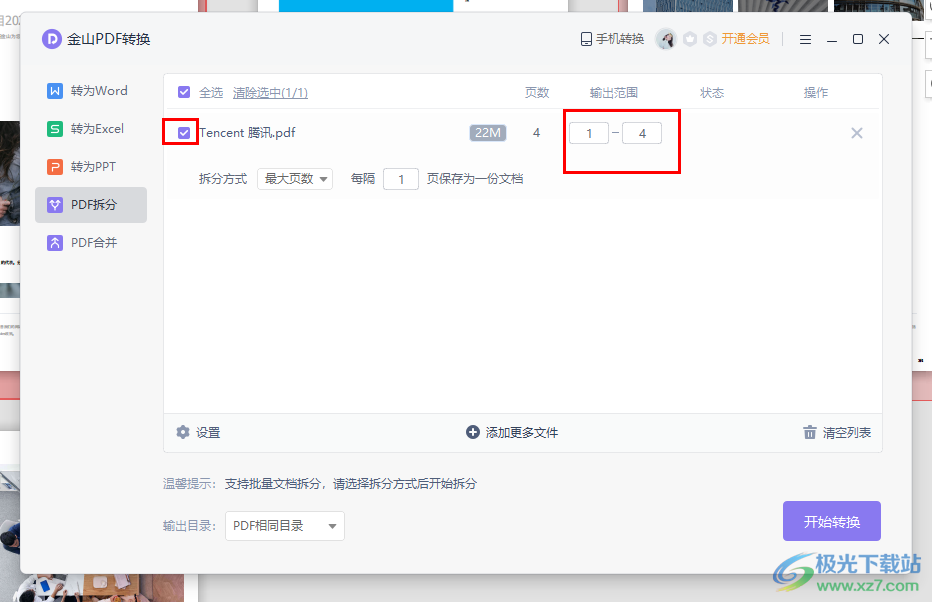
4.接着,可以设置一下拆分的方式,你可以设置成【最大页数】或者是【选择范围】,设置【最大页数】,那么就可以在后面的框中输入几页为一个文档,而设置【选择范围】,则需要自定义设置页码。
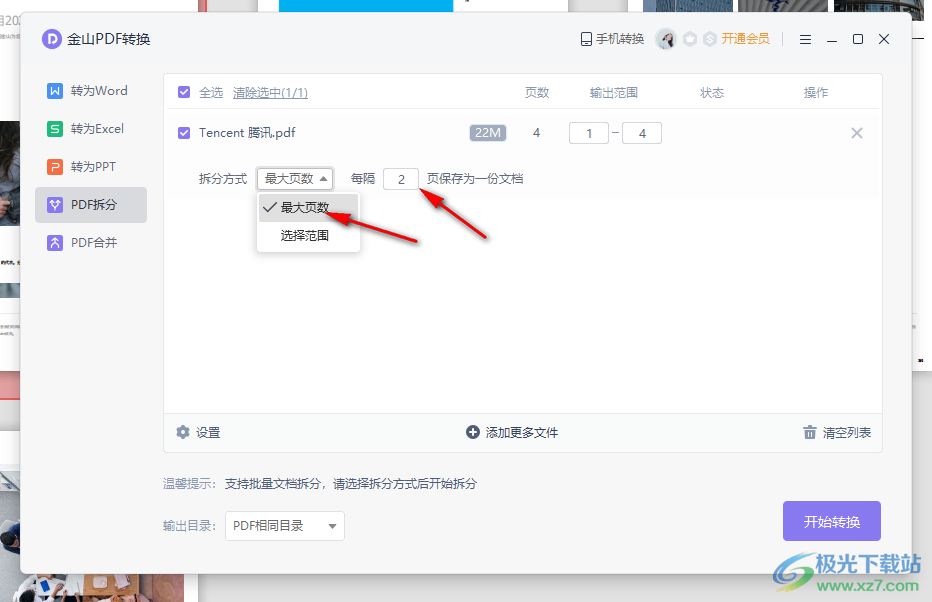
5.完成之后,设置好输出目录,然后点击开始转换按钮。
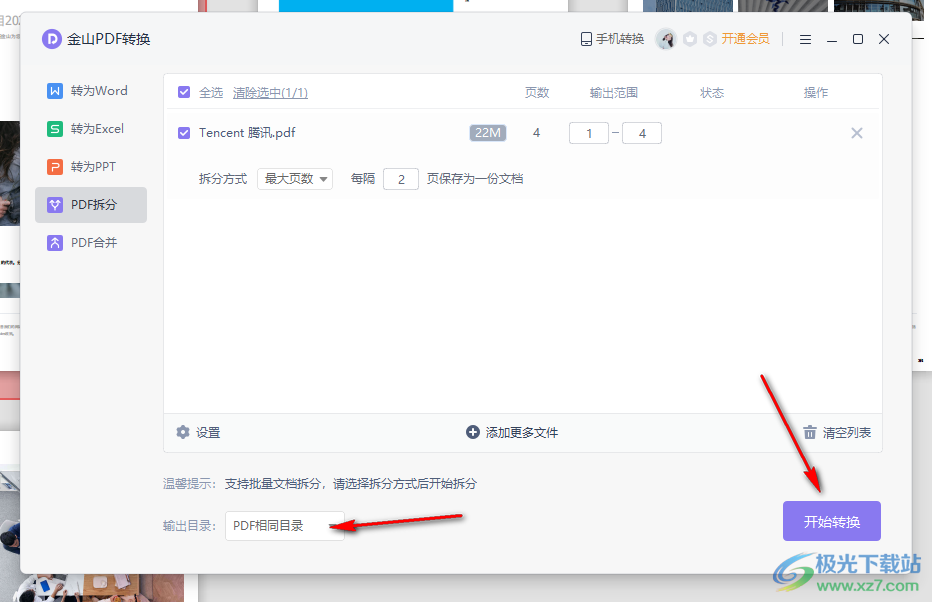
6.转换成功之后,可以点击该窗口的右下角的文件夹图标进行查看拆分之后的PDF文件,如图所示。
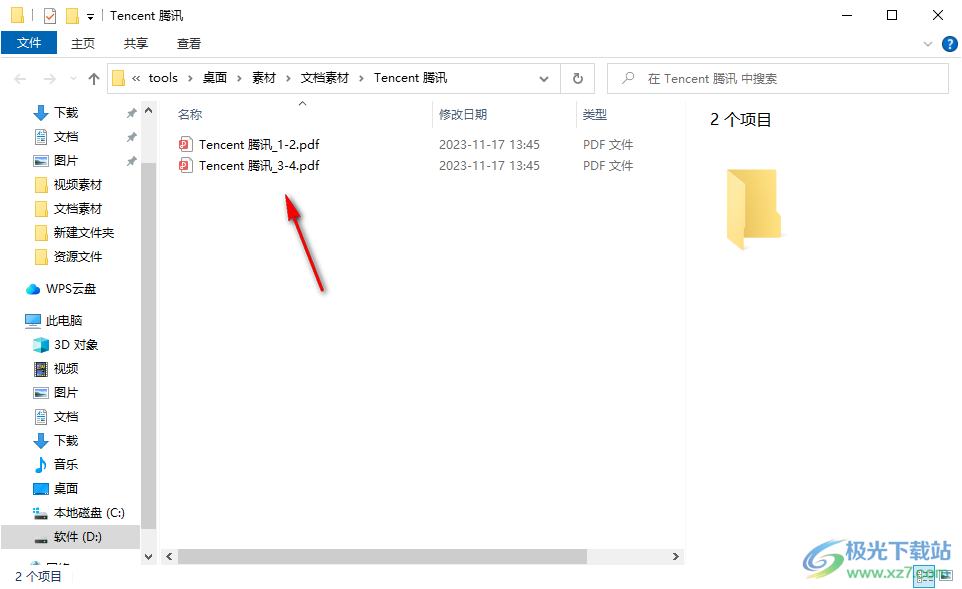
以上就是关于如何使用金山PDF拆分PDF文件的具体操作方法,你可以通过以上的方法将自己需要的PDF文件进行拆分成多个小的PDF文件,可以自定义设置拆分方式和输出范围,设置方法比较简单,感兴趣的话可以操作试试。
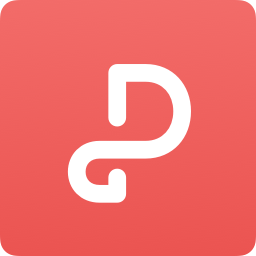
大小:235.45 MB版本:v11.8.0.8707 最新版环境:WinAll, Win7
- 进入下载

网友评论